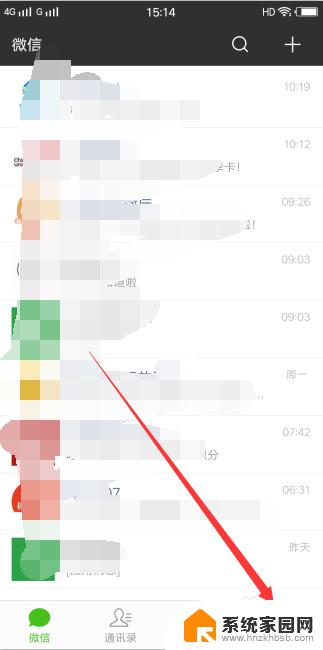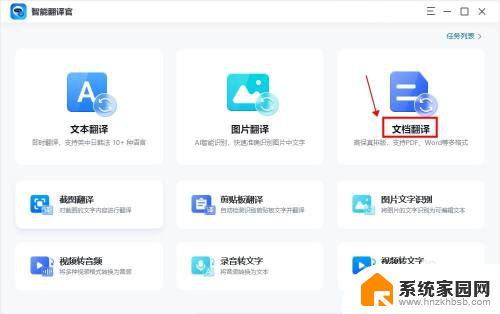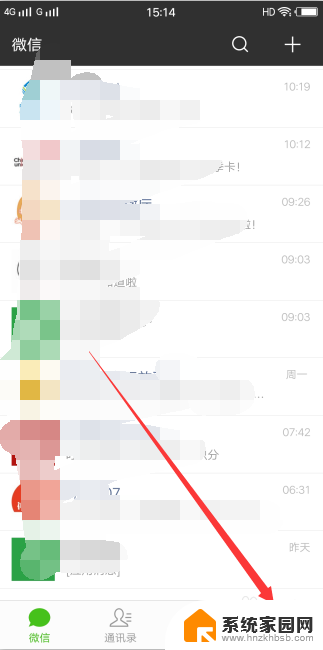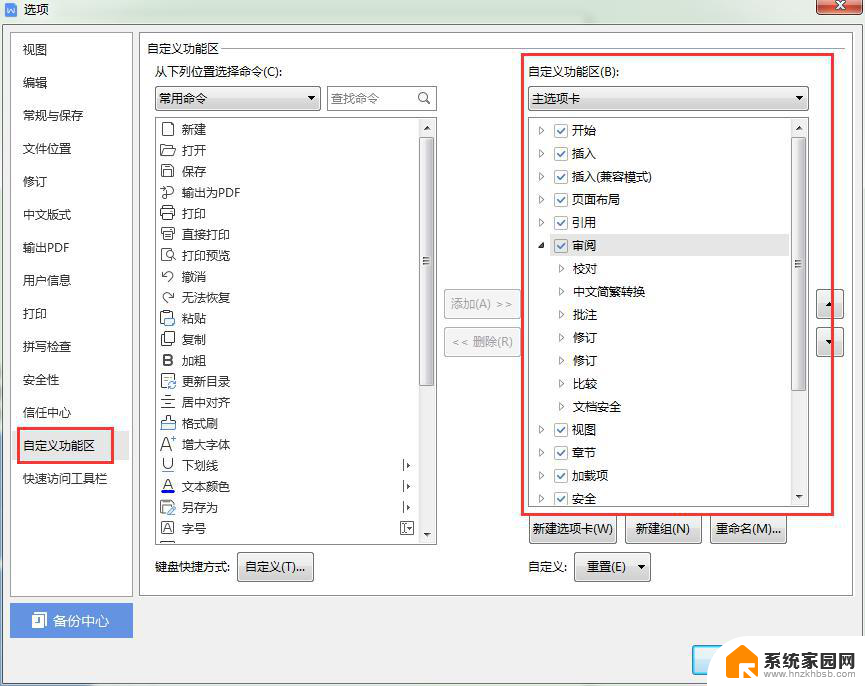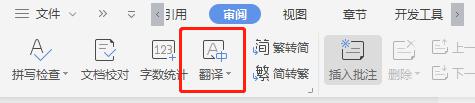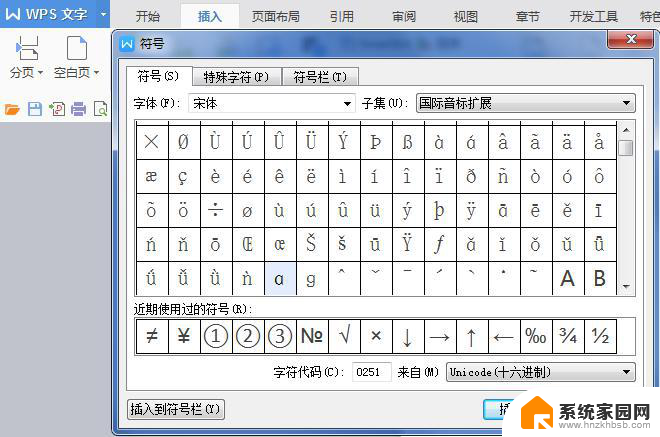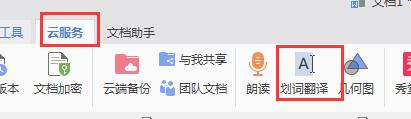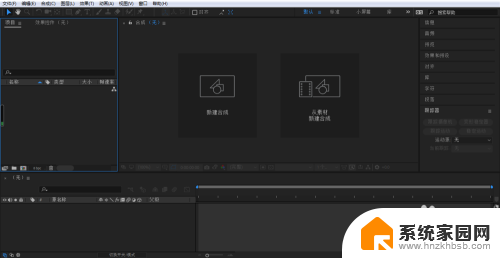wps中文转英文 WPS文字中如何实现中文翻译成英文
wps中文转英文,随着全球化的快速发展,中文与英文之间的翻译需求日益增长,而在日常工作和生活中,我们经常遇到需要将中文翻译成英文的情况。在过去这可能需要借助专业翻译人员或使用在线翻译工具来完成。如今我们可以通过WPS文字中的中文转英文功能轻松实现这一需求。WPS文字中的中文转英文功能不仅简便易用,而且准确度也相当高,能够满足我们日常翻译的各种需求。无论是在工作文件的翻译、学术论文的翻译还是日常生活中的翻译,WPS文字中都能够为我们提供便捷而高效的翻译解决方案。
操作方法:
1、在计算机桌面的Wps文字图标上双击鼠标左键,将其打开运行。并打开需要编辑或者修改的Wps文字文档。如图所示;
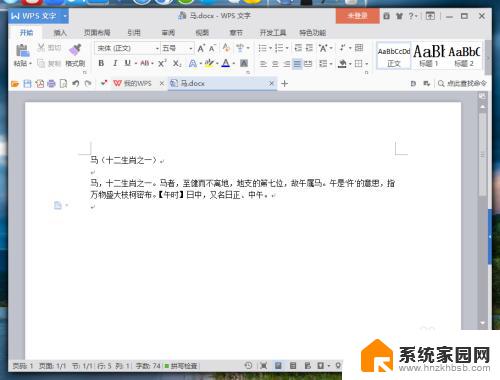
2、在Wps文字的程序窗口,选中需要翻译的文字内容。打开“审阅”菜单选项卡,并点击“翻译”选项命令。如图所示;

3、点击翻译选项命令后,这个时候在编辑区域右侧窗口打开“翻译”对话框。如图所示;
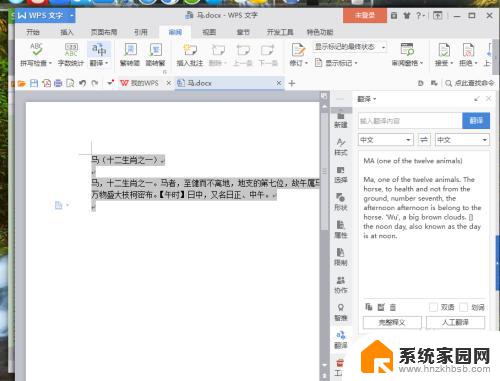
4、在翻译对话框中,选择将中文翻译成英文,再点击“翻译”按钮。如图所示;
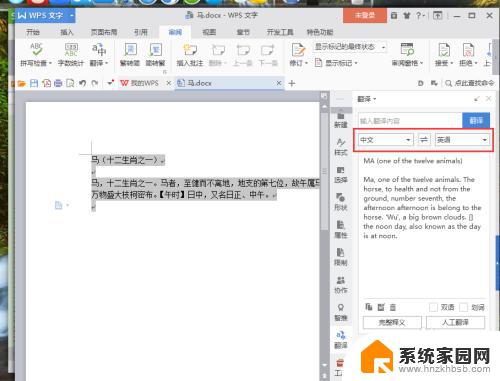
5、翻译完成后,点击对话框中的“插入”选项命令。如图所示;
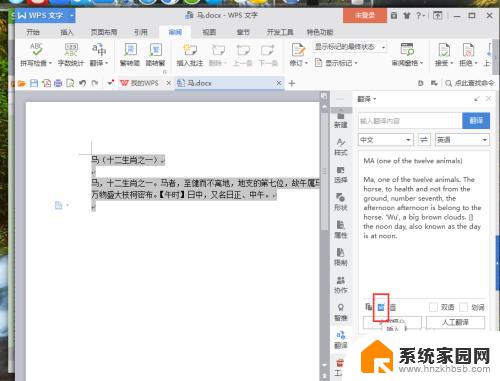
6、点击插入选项命令后,则将翻译的内容插入到文档中。如图所示;
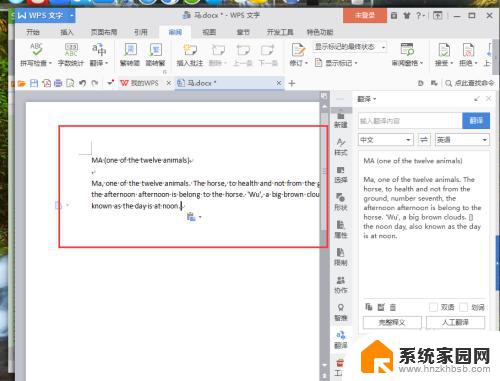
以上就是如何在WPS中将中文转换为英文的全部内容,如果您遇到了相同的问题,可以参考本文中介绍的步骤进行修复,希望本文对您有所帮助。